یکی از اپلیکیشنهای محبوب برای به اشتراک گذاشتن تصاویر و فیلمها با دوستان و آشنایان، اسنپ چت میباشد. شما به کمک این اپ میتوانید تصاویر و فیلمهای مورد نظرتان را پس از ویرایش و استفاده از فیلترهای مختلف بر روی آن، برای هر کدام از مخاطبانتان که علاقه دارید ارسال کنید.
همچنین به کمک اسنپ چت میتوانید استوری بگذارید و با دوستان خود در قسمت چت، گفتوگو کنید. این اپلیکیشن به شکلی طراحی شده است که پس از اینکه مخاطب تصویر یا فیلم ارسال شده توسط شما را مشاهده کرد، آن فیلم یا تصویر حذف می شود.
چگونه بفهمیم یک فرد در پیام یا مسیج دروغ می گوید (۱۱ روش)
بدون فهمیدن شخص مورد نظر استوری های او را ببینیم
نصب اسنپ چت
برای این کار به راحتی به گوگل پلی یا اپ استور دستگاه خود مراجعه کنید و پس از سرچ کردن snapchat این اپ را به طور کاملا رایگان دانلود و بر روی دستگاه خود نصب کنید . کاربران اندرویدی از این لینک برای دانلود و کاربران ios از این لینک برای دانلود میتوانند استفاده کنند.
ایجاد حساب کاربری
برای این که بتوانید از اسنپ چت استفاده کنید باید حساب کاربری بسازید. پس از آن که اسنپ چت را نصب کردید، وارد برنامه شوید. اکنون صفحهای برای شما باز میشود که شامل ۲ گزینه میباشد. “log in” برای افرادی که قبلا حساب کاربری ایجاد کردهاند و می خواهند وارد آن شوند و “sign in” برای افرادی که میخواهند حساب کاربری ایجاد کنند.
بر روی گزینه sign up کلیک کنید، پس از وارد کردن اطلاعات و تاریخ تولدتان به میلادی، یک نام کاربری و رمز عبور برای خود انتخاب کنید.
چگونه در تلگرام پیام مخفی بفرستیم؟ (جلوگیری از کپی، فوروارد و دیده شدن پیام)
خطا در وارد کردن پسورد در اسنپ چت
اگر هنگام وارد کردن پسورد به مشکلی برخوردید و خطایی رخ داد، شما کاربران هاوکنیو میبایست ابتدا گوشی خود را بر روی حالت airplane mode قرار داده و سپس با استفاده از وای فای و نرم افزارهای تغییر IP یا همان VPNها به سراغ نرمافزار بروید و عملیات وارد کردن پسورد را ادامه دهید.
همچنین فراموش نکنید که بهتر است برای این کار زبان گوشیتان انگلیسی باشد. دقت کنید که پس از پذیرفته شدن رمز، گوشی را از حالت airplane mode خارج کنید تا بتوانید کدی که برایتان ارسال میشود را دریافت کنید.
در مرحله بعد ایمیل خود را وارد کرده، اکنون باید شماره تلفن خود را وارد کنید. به یاد داشته باشید که اسنپ چت شماره تلفن شما را برای مخاطبین نمایش نمیدهد. پس از آن که شماره تلفن خود را وارد کردید، کد فعالسازی برای شما ارسال خواهد شد. کد را وارد کنید.
افزودن مخاطبین به اسنپ چت
اکنون وارد صفحهای میشوید که باید دوستانتان را به اسنپ چت اضافه کنید. در این مرحله اپلیکیشن یک پیغام برای شما ارسال میکند که آیا اجازه میدهید به مخاطبین تلفن شما دسترسی داشته باشد؟ پس از مشاهده این پیغام بر روی گزینه Ok کلیک کنید. پس از این کار تمامی مخاطبینی که در اسنپ چت حساب کاربری ایجاد کردهاند، در قسمت My friends نمایش داده میشوند.
همچنین در قسمت بالا سمت چپ، یک آیکون برای ایجاد مخاطب وجود دارد که با انتخاب آن میتوانید مخاطبین دیگر را نیز اضافه کنید و با انتخاب آیکون search در سمت راست میتوانید نام کاربری مخاطبین را جستوجو کرده و به مخاطبین خود اضافه کنید.
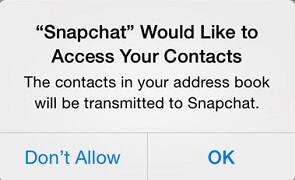
تنظیمات
شما میتوانید با انتخاب آیکون چرخدنده در اسنپ چت، وارد منوی تنظیمات شوید و تغییرات مورد نظرتان را اعمال کنید. در این قسمت میتوانید اطلاعات شخصی خود را نیز ویرایش کرده، مخاطبینی که میتوانند تصاویر و فیلمهای شما را ببینند را مشخص کنید؛ همچنین با خاموش کردن گزینه mobile number دیگر مخاطبین شما نمیتوانند از طریق شماره تلفن شما را پیدا کنند.
فعالسازی سرویسها
شما میتوانید با انتخاب گزینه manage در قسمت Additional services ، سرویسهای دیگری را نیز فعال کنید. البته توجه داشته باشید برخی از این سرویسها نیاز به دسترسیهایی مانند لوکیشن شما دارند.
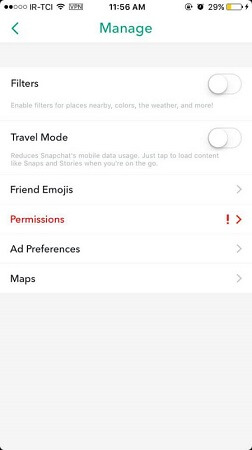
ساخت اسنپ
شما به سادگی میتوانید در اسنپ چت تصاویر و فیلمهای خود را به اشتراک بگذارید چرا که این اپلیکیشن بصورت خودکار وارد دوربین میشود. برای گرفتن عکس کافی است بر روی دایره پایین در وسط صفحه تپ کنید. اگر میخواهید فیلم بگیرید کافی است دایره را نگه دارید، فقط باید بدانید که اسنپ چت به شما اجازه میدهد فیلمها را حداکثر تا ۱۰ ثانیه ضبط و به اشتراک بگذارید.
- اگر می خواهید از دوربین جلو گوشیتان استفاده کنید بر روی ایکون دوربین که بر روی آن دو فلش طراحی شده است در قسمت بالا سمت راست، تپ کنید و اگر میخواهید فلش دوربین را فعال یا غیرفعال کنید از آیکون رعد که در سمت چپ و بالا قرار دارد استفاده کنید.
- پس از این که عکس مورد نظر را گرفتید میتوانید به آن متن اضافه کنید، با این کار زمانی که مخاطبینتان تصویر را باز کردند متن نیز همراه با تصویر برای آن نمایش داده میشود.
- میتوانید بر روی عکس خود نقاشی بکشید و بر روی آن تغییرات ایجاد کنید. برای این کار فقط کافی است قلم موجود در قسمت بالا را انتخاب و رنگ آن را تعیین کنید و هر تغییری که میخواهید بر روی تصویر ایجاد کنید.
- همچنین میتوانید برای تصویر خود از فیلترهای این اپلیکیشن نیز استفاده کنید. برای این کار تنها باید در قسمت تنظیمات، گزینه فیلتر را فعال کرده باشید و انگشتتان را چند لحظه بر روی صفحه گوشی قرار دهید و به سمت راست یا چپ بکشید تا فیلترها بر روی تصویر قرار بگیرند.
- حتی به کمک آیکون قیچی که در تصویر مشاهده میکنید، میتوانید عکس مورد نظر خود را به راحتی برش دهید و ذخیره کنید.
- پس از انجام فرایندهای بالا میتوانید با انتخاب آیکون تایمر، میزان زمانی که میخواهید مخاطب تصویر را ببیند و سپس پاک شود را تعیین کنید.
- همچنین میتوانید در این اپ قبل از این که تصویر را برای مخاطبین خود به اشتراک بگذارید، آن را در دستگاه خود ذخیره کنید. برای این کار فقط باید بر روی آیکون فلش رو به پایین در قسمت پایین صفحه کلیک کنید تا در دستگاه شما ذخیره شود.
- پس از انجام تغییرات و کارهای مورد نظر بر روی عکس، میتوانید آن را برای دوستان خود ارسال کنید. برای این کار باید بر روی آیکون فلش در قسمت پایین سمت راست، تپ کنید. سپس صفحهای برایتان باز خواهد شد که لیست مخاطبین شما در آن قرار دارد و باید مخاطبینی که میخواهید این پست شما را مشاهده کنند را انتخاب کنید.
- پس از ارسال تصویر یا فیلم، در کنار اسم مخاطب برای عکسها یک مثلث و برای فیلمها یک مربع وجود دارد که اگر تو پر باشد بیانگر این است که مخاطب شما هنوز این پست را مشاهده نکرده است و اگر تو خالی باشد یعنی مخاطب پست را مشاهده کرده است.
- ذخیره در دستگاه
- ارسال
- فلش و تغییر دوربین
- فیلتر
- کراپ
- تایمر
- ارسال برای شخص
- گرفتن عکس
- قلم
- ایجاد نوشته
دیدن اسنپهای مخاطبین
همانطور که شما برای مخاطبین پست میگذارید، آنها نیز در اسنپ چت برای شما فیلم و تصویر ارسال میکنند که برای دیدن آنها باید وارد اسنپ شوید سپس به قسمت دوربین بروید. در این قسمت فهرستی از مخاطبین را میبینید که برایتان پست ارسال کردهاند و در کنار اسم آنها مربع یا مثلث وجود دارد که اگر تو پر باشد بیانگر این است که شما هنوز آن را مشاهده نکردهاید و اگر تو خالی باشد یعنی آن را قبلا دیدهاید.
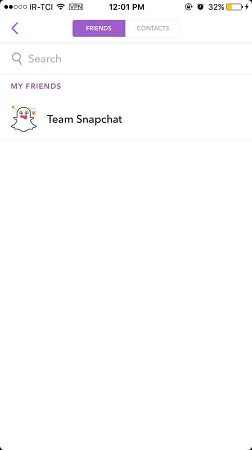
ایجاد استوری
شما در اسنپ چت علاوه بر تصاویر و فیلمهایی که با دوستانتان به صورت اسنپ به اشتراک میگذارید، میتوانید استوری نیز بسازید و به اشتراک بگذارید. استوری نیز مانند اسنپ هم میتواند به صورت عکس باشد و هم به صورت فیلم، با این تفاوت که استوری در پروفایل شما به نمایش در میآید و همه میتوانند آن را مشاهده کنند. این استوریها بعد از ۲۴ ساعت پاک میشوند.
برای ساخت استوری کافیست تمام مراحل فرستادن اسنپ را انجام دهید اما به جای تپ کردن گزینه ارسال، آیکون مربعی پایین صفحه که در گوشه آن یک مثبت قرار دارد را بزنید.
پس از این کار در مرحله بعد گزینه add to your story را تپ کنید؛ به همین سادگی. همچنین برای زودتر پاک کردن استوری میتوانید استوری را باز کنید، آیکون چرخدنده را انتخاب کنید سپس گزینه delete را بزنید.
و برای مشاهده استوریهای دوستانتان کافیست به صفحه my friends بروید و اسم کاربرانتان که در بالای صفحه آمده است را لمس کنید تا اگر استوریای گذاشتهاند، آن را مشاهده کنید.
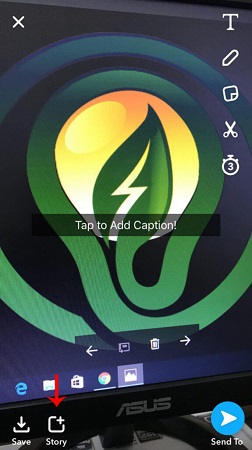

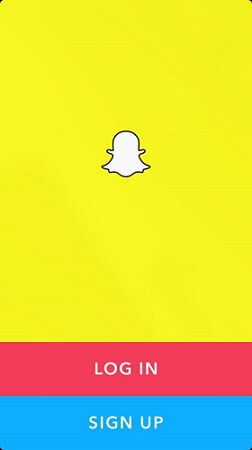
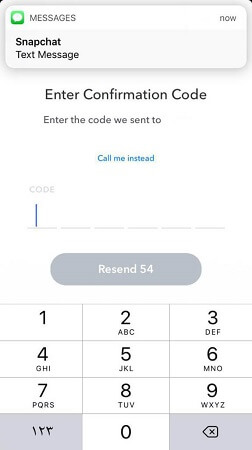
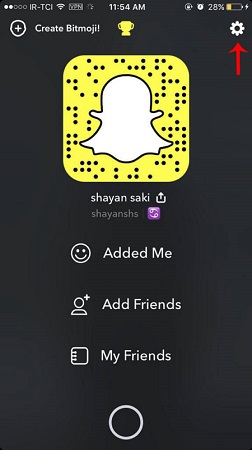
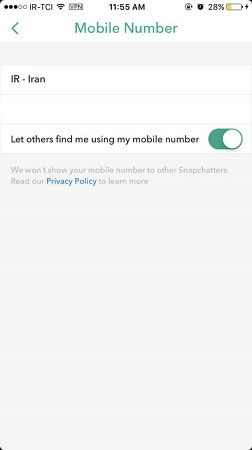
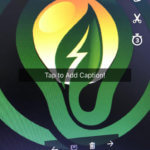
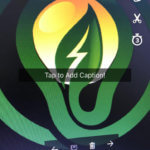

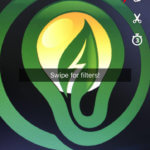
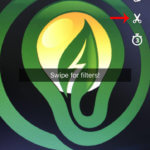
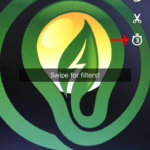
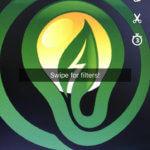

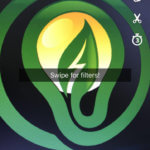
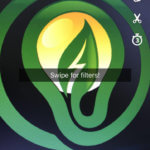



برای ارسال دیدگاه خود، ابتدا وارد حساب کاربری خود شوید.
ورود